¿Cómo imprimir la lista de correos electrónicos en Outlook?
Algunos usuarios de Outlook suelen imprimir la lista de correos electrónicos para usarla como referencia en trabajos futuros. En realidad, imprimir la lista de correos electrónicos es una tarea sencilla en Outlook. Por favor, consulta el siguiente tutorial para más detalles.
Imprimir lista de correos electrónicos en Outlook
- Mejora tu productividad de correo electrónico con tecnología de inteligencia artificial, permitiéndote responder rápidamente correos electrónicos, redactar nuevos, traducir mensajes y mucho más eficientemente.
- Automatiza el envío de correos electrónicos con CC/BCC automático, Reenvío automático por reglas; envía Respuesta automática (Fuera de la oficina) sin necesidad de un servidor de intercambio...
- Recibe recordatorios como Indicar al responder a un correo electrónico en el que estoy en CCO cuando respondes a todos estando en la lista CCO, y Recordatorio cuando falten adjuntos para adjuntos olvidados...
- Mejora la eficiencia del correo electrónico con Responder (todos) Con adjuntos, Auto Agregar Saludo o Fecha y Hora en la firma o Asunto, Responder múltiples correos electrónicos...
- Optimiza el envío de correos electrónicos con Recuperar correos electrónicos, Herramientas de archivos adjuntos (Comprimir archivos adjuntos, Guardar automáticamente), Eliminar duplicados y Informe rápido...
Imprimir lista de correos electrónicos en Outlook
Para imprimir la lista de correos electrónicos en Outlook, sigue los siguientes pasos.
1. Cambia a la vista de correo.
2. Abre una carpeta de correo electrónico cuya lista de correos deseas imprimir.
3. Luego haz clic en Archivo > Imprimir.

4. En Outlook 2010 y 2013, selecciona Estilo de Tabla en la sección Configuración, y luego haz clic en el botón Imprimir para comenzar a imprimir.

Si estás utilizando Outlook 2007, aparecerá un cuadro de diálogo Imprimir después de hacer clic en Imprimir en el paso 3.
En este cuadro de diálogo, selecciona Estilo de Tabla en la sección Estilo de impresión, y luego haz clic en el botón Aceptar.
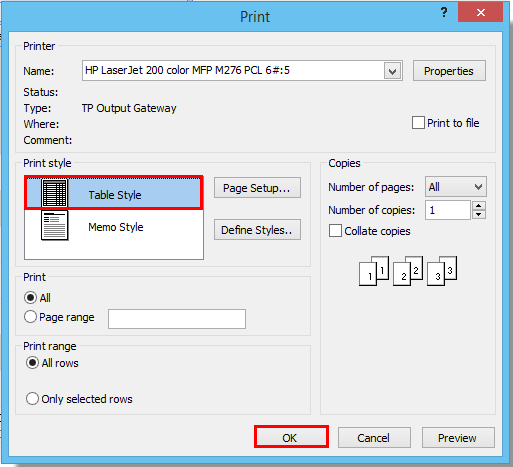
Nota:
Si deseas imprimir la lista de correos seleccionada, sigue los siguientes pasos.
1. Selecciona las listas de correos que deseas imprimir primero, luego ve a hacer clic en el botón Opciones de impresión.
2. En el cuadro de diálogo Imprimir, marca la opción Solo filas seleccionadas en la sección Rango de impresión. (Puedes ver que solo se muestran las listas de correos especificadas al hacer clic en el botón Vista previa.) Luego puedes imprimirlas según sea necesario.
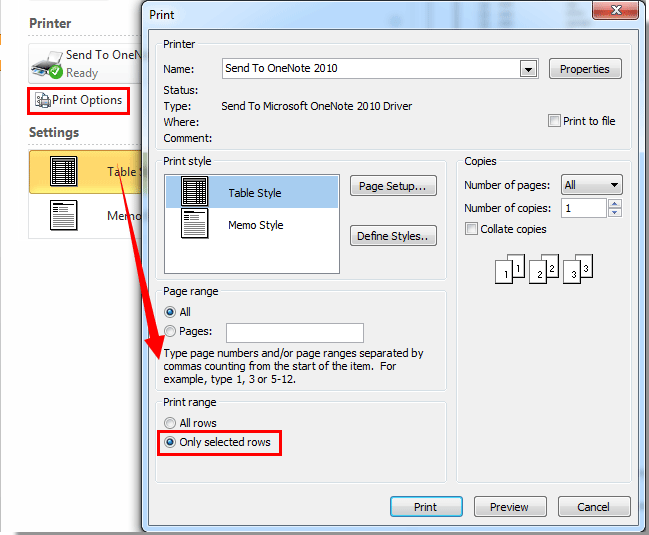
Las mejores herramientas de productividad para Office
Noticia de última hora: ¡Kutools para Outlook lanza su versión gratuita!
¡Descubre el nuevo Kutools para Outlook con más de100 increíbles funciones! Haz clic para descargar ahora.
📧 Automatización de correo electrónico: Respuesta automática (disponible para POP e IMAP) / Programar envío de correo electrónico / CC/BCC automático por regla al enviar correo / Reenvío automático (Regla avanzada) / Agregar saludo automáticamente / Dividir automáticamente correos con múltiples destinatarios en emails individuales...
📨 Gestión de correo electrónico: Recuperar correo electrónico / Bloquear correos fraudulentos por asunto y otros filtros / Eliminar duplicados / Búsqueda Avanzada / Organizar carpetas...
📁 Adjuntos Pro: Guardar en lote / Desanexar en lote / Comprimir en lote / Guardar automáticamente / Desconectar automáticamente / Auto Comprimir...
🌟 Magia en la interfaz: 😊Más emojis bonitos y modernos / Avisos cuando llegan emails importantes / Minimizar Outlook en vez de cerrar...
👍 Funciones en un clic: Responder a Todos con Adjuntos / Correos antiphishing / 🕘Mostrar la zona horaria del remitente...
👩🏼🤝👩🏻 Contactos y Calendario: Agregar contacto en lote desde emails seleccionados / Dividir un grupo de contactos en grupos individuales / Eliminar recordatorio de cumpleaños...
Utiliza Kutools en tu idioma preferido — disponible en Inglés, Español, Alemán, Francés, Chino y más de40 idiomas adicionales.


🚀 Descarga con un solo clic — Consigue todos los complementos para Office
Muy recomendado: Kutools para Office (5 en1)
Descarga los cinco instaladores a la vez con solo un clic — Kutools para Excel, Outlook, Word, PowerPoint y Office Tab Pro. Haz clic para descargar ahora.
- ✅ Comodidad en un solo clic: Descarga los cinco paquetes de instalación en una sola acción.
- 🚀 Listo para cualquier tarea en Office: Instala los complementos que necesites cuando los necesites.
- 🧰 Incluye: Kutools para Excel / Kutools para Outlook / Kutools para Word / Office Tab Pro / Kutools para PowerPoint